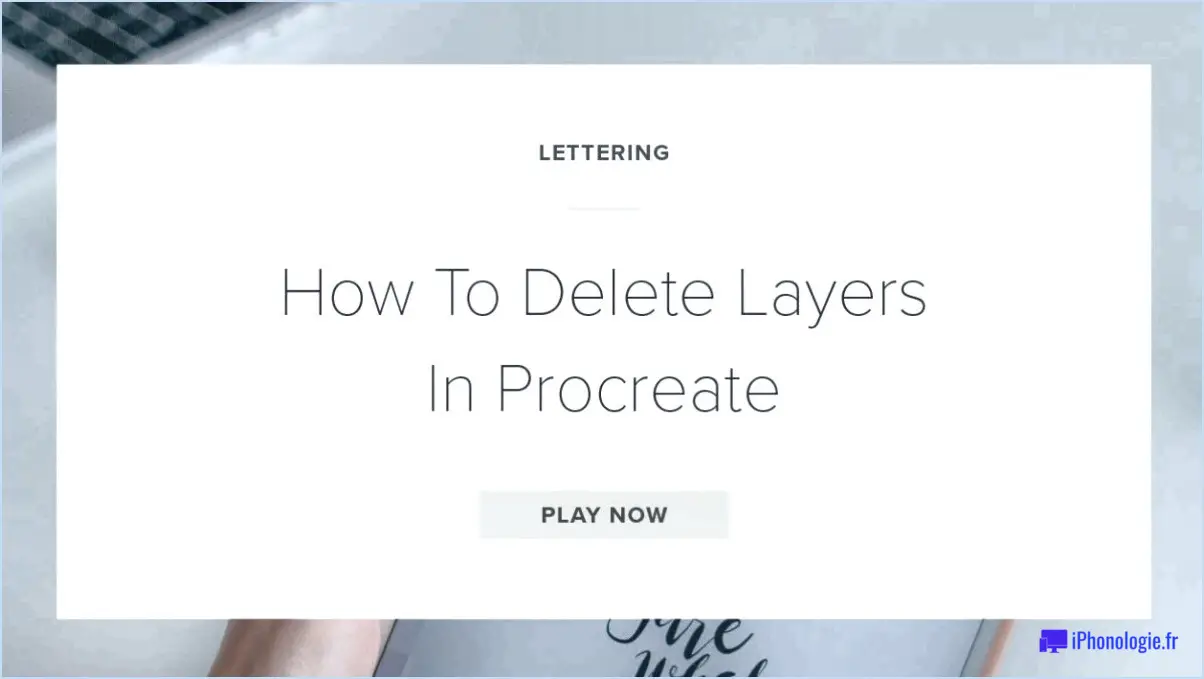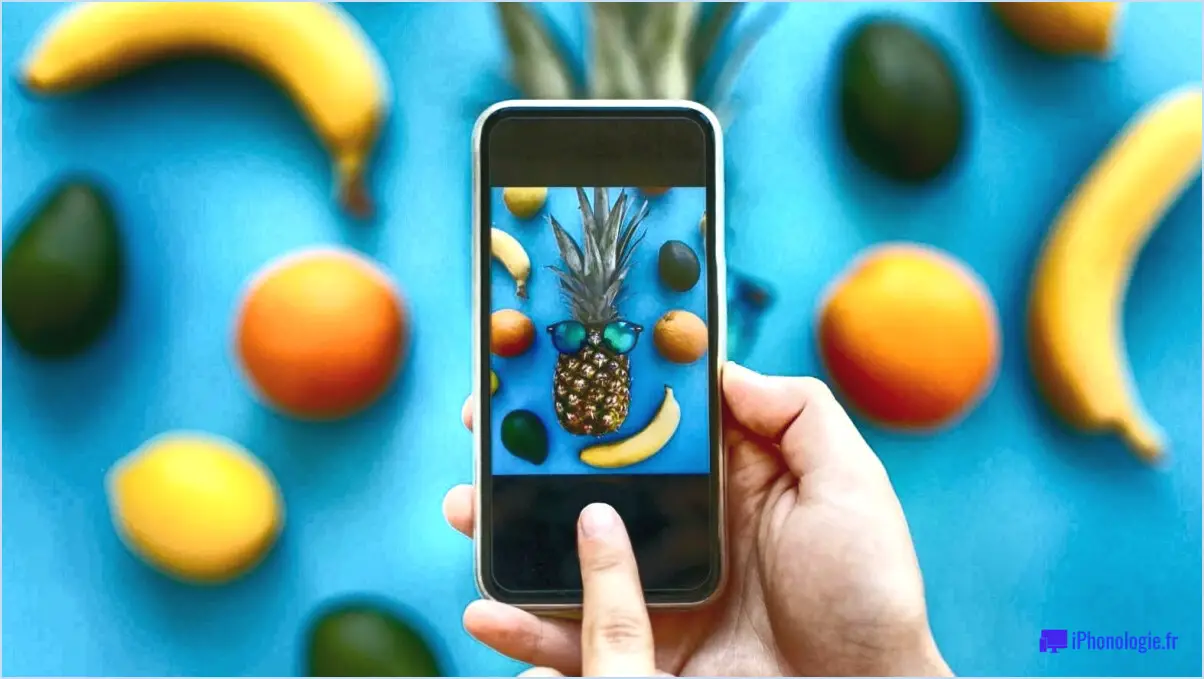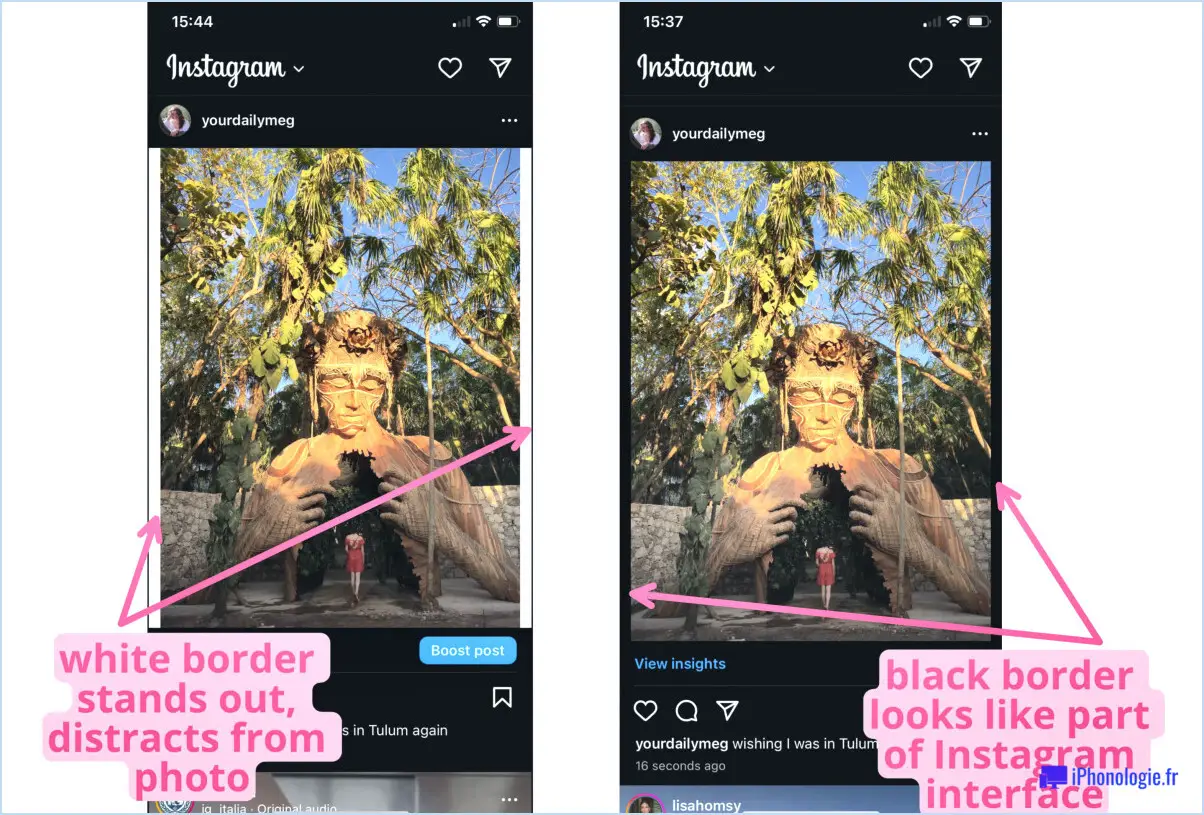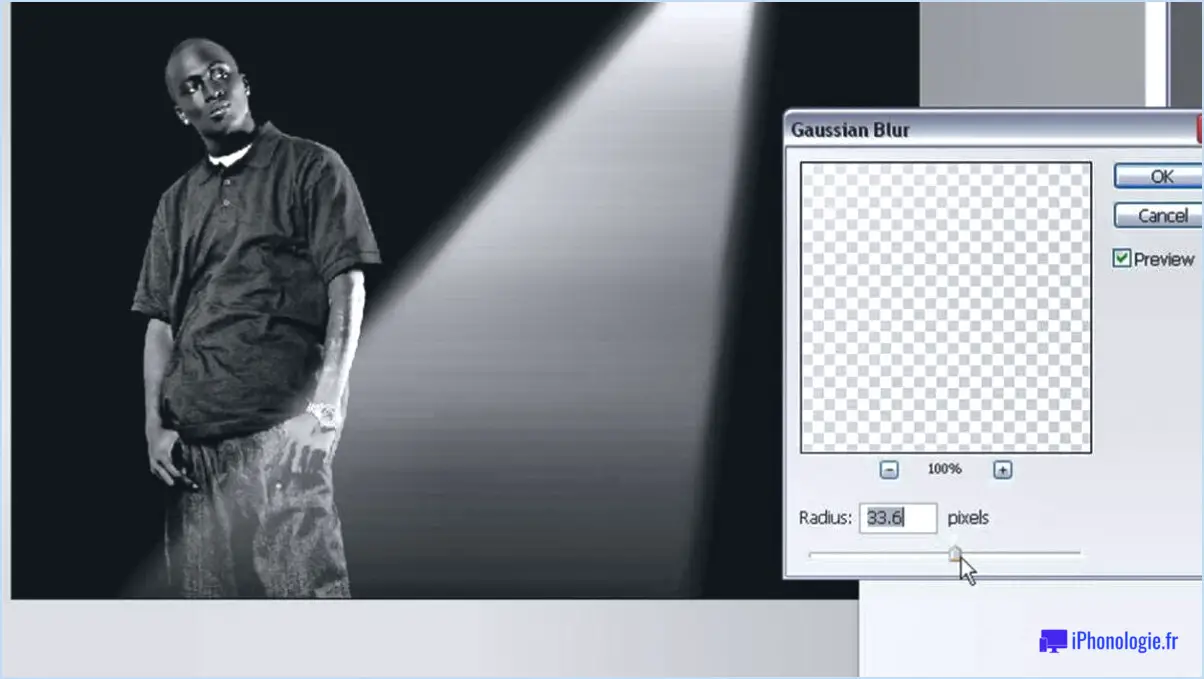Comment télécharger de l'art numérique de haute qualité sur Instagram?
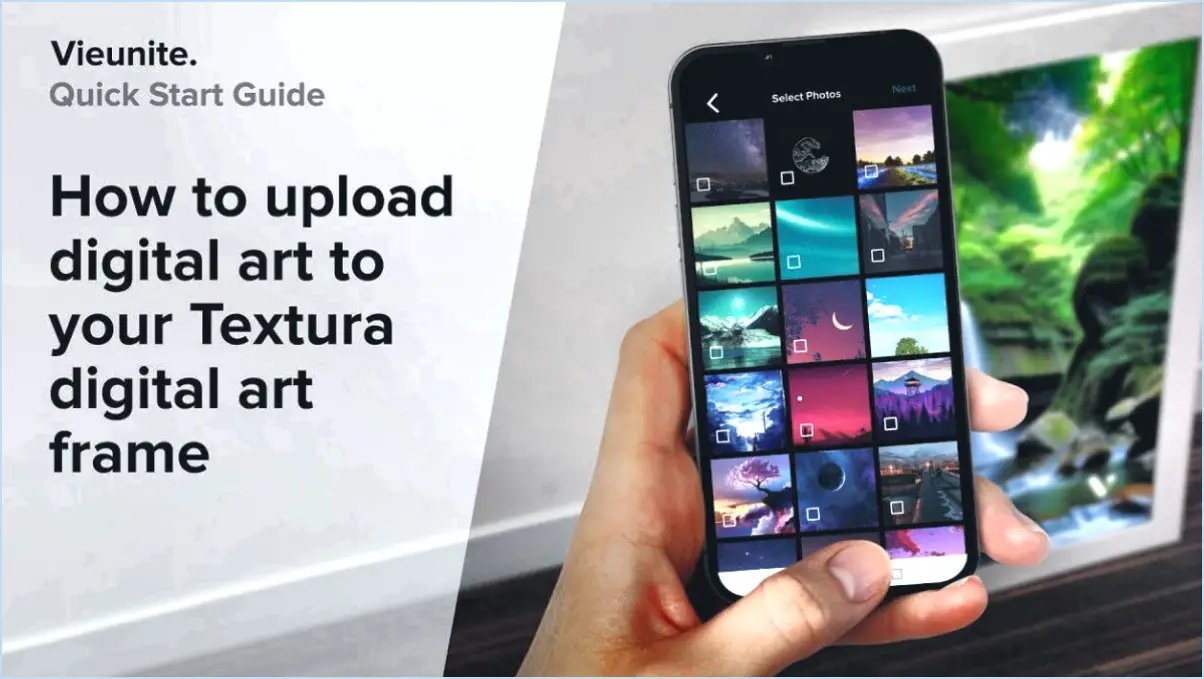
Pour garantir que votre art numérique de haute qualité brille sur Instagram, suivez ces étapes pour des résultats optimaux :
- Dimensions et résolution de l'image :
Commencez par sélectionner les dimensions appropriées pour votre illustration. Le rapport hauteur/largeur recommandé par Instagram est de 1:1 (1080 x 1080 pixels) ou 4:5 (1080 x 1350 pixels) pour les images orientées portrait. Cela garantit que votre illustration s'affiche correctement sur les flux des utilisateurs sans recadrage. Maintenez une résolution d'au moins 300 pixels par pouce (PPI) pour préserver la netteté.
- Préparation de l'image :
Avant de télécharger votre œuvre, peaufinez-la dans un logiciel de retouche photo. Ajustez les niveaux, le contraste et l'équilibre des couleurs pour améliorer l'attrait visuel. Veillez toutefois à ne pas en faire trop ; conservez l'essence de votre œuvre originale.
- Format de fichier:
Enregistrez votre œuvre d'art numérique dans un format de fichier pris en charge, comme JPEG ou PNG. Le format JPEG offre une bonne compression sans sacrifier la qualité, tandis que le format PNG préserve la transparence et la netteté. Gardez la taille du fichier inférieure à 15 Mo pour garantir un téléchargement fluide.
- Paramètres de compression :
Lors de l'enregistrement de l'image, trouvez un équilibre entre compression et qualité. Optez pour une compression minimale pour éviter la pixellisation ou la perte de détails fins. Testez différents niveaux de compression pour trouver le juste équilibre.
- Aperçu et vérification :
Avant de télécharger votre œuvre, examinez-la sur différents appareils pour vous assurer qu'elle s'affiche comme prévu. Vérifiez qu'il n'y a pas d'artefacts ou de changements de couleur qui pourraient survenir pendant le processus de téléchargement.
- Téléchargement depuis le bureau :
Si possible, téléchargez votre création depuis un ordinateur plutôt que depuis un appareil mobile. La version Web d'Instagram offre un meilleur contrôle sur la qualité et la composition de l'image. N'oubliez pas d'ajuster les paramètres de l'image dans l'outil de téléchargement Instagram pour conserver l'aspect souhaité.
- Filtres et effets d'Instagram :
Instagram propose différents filtres et outils d'édition. Il est toutefois conseillé de les utiliser avec parcimonie, voire pas du tout. Vos créations, soigneusement élaborées, risquent de perdre leur essence d'origine si elles sont trop filtrées.
- Légende et hashtags :
Rédigez une légende bien pensée qui complète votre œuvre. Recherchez des hashtags pertinents pour étendre la portée de votre œuvre. Utilisez un mélange de hashtags populaires et de niche pour attirer le bon public.
- Engagement et interaction :
Interagissez avec votre public en répondant aux commentaires et aux messages. Construire une communauté autour de votre art peut améliorer sa visibilité et son appréciation.
N'oubliez pas que la présentation de vos œuvres numériques de haute qualité sur Instagram nécessite une attention méticuleuse aux détails. Un dimensionnement, une résolution et une préparation de fichier appropriés sont essentiels pour préserver l'intégrité de vos œuvres tout au long du processus de téléchargement.
Comment publier des photos de haute qualité sur Instagram 2020?
Pour publier des photos de haute qualité sur Instagram en 2020, suivez ces étapes :
- Utilisez des images de haute qualité : Commencez par des images nettes et claires prises avec un bon appareil photo ou un smartphone.
- Assurez un éclairage adéquat : Il est essentiel de prendre des photos bien éclairées. La lumière naturelle est la plus efficace. Évitez les ombres trop prononcées.
- Appliquer les améliorations : Utilisez des filtres et des outils d'édition pour peaufiner vos photos, mais restez de bon goût.
- Adoptez la créativité : Démarquez-vous en explorant des angles, des compositions et des perspectives uniques.
- Publication cohérente : Maintenez un calendrier de publication régulier pour garder votre contenu à jour.
- Engagez votre public: Répondez aux commentaires, posez des questions et créez un dialogue avec vos abonnés.
Pourquoi mon art est-il flou sur Instagram?
Le flou de votre œuvre sur Instagram peut être attribué aux ajustements de résolution de la plateforme pour l'affichage mobile. Instagram optimise souvent les images pour les appareils mobiles, ce qui peut entraîner une perte de clarté. Pour améliorer la qualité visuelle de votre œuvre, pensez à télécharger des images avec une résolution de 1 080 pixels par 1 920 pixels. Cette étape contribuera à préserver l'intégrité de votre œuvre et à garantir qu'elle apparaît nette et dynamique à votre public.
Comment réduire la compression sur Instagram?
Pour minimiser la compression sur Instagram, suivez ces étapes :
- Utilisez des images de meilleure qualité:Optez pour des images avec une résolution plus élevée pour conserver la clarté.
- Télécharger des images de plus petite taille:Redimensionnez vos images pour qu'elles correspondent aux dimensions recommandées par Instagram afin d'éviter une compression excessive.
- Désactiver le mode « haute qualité »: Vérifiez que les paramètres de votre compte ne sont pas en mode « haute qualité », car cela peut entraîner une compression accrue.
Quelle est la meilleure résolution pour Instagram?
Déterminer le meilleure résolution pour Instagram dépend des préférences individuelles. Alors que certains utilisateurs préfèrent résolutions plus élevées pour présenter leur contenu avec une clarté impeccable, d'autres trouvent qu'un résolution inférieure suffit à maintenir un compromis équilibré entre la qualité de l'image et la taille du fichier. En pratique, il n'existe pas de résolution universelle qui convienne à tous les scénarios. Cependant, des résolutions courantes dans la gamme 1080x1080 à 1080x1350 Les pixels ont tendance à former un mélange harmonieux, car ils s'alignent sur les dimensions d'affichage d'Instagram. La diversité du contenu prévalant, l'expérimentation et l'adaptation en fonction du type de contenu partagé (qu'il s'agisse d'images ou de vidéos) restent les facteurs déterminants pour déterminer la résolution optimale.
Comment réparer une image floue sur Instagram 2021?
Pour améliorer une image floue sur Instagram en 2021, tenez compte de ces étapes :
- Éditeur d'images : Utilisez un logiciel comme Photoshop pour ouvrir l'image et appliquer des outils de netteté. Ajustez les filtres « Netteté » ou « Masque flou » pour améliorer la clarté.
- Outils en ligne : Utilisez des plateformes telles que https://www.picmonkey.com/ pour télécharger et affiner votre image. Suivez les instructions de l'outil pour ajuster les paramètres afin d'obtenir des résultats optimaux.
N'oubliez pas de maintenir un équilibre, car une netteté excessive peut introduire du bruit. Privilégiez la qualité de l'image d'origine pour obtenir le meilleur résultat. Expérimentez les deux méthodes pour obtenir le niveau de netteté souhaité.
Pourquoi Instagram diminue la qualité des images?
Instagram réduit la qualité des images pour optimiser la bande passante et la consommation de données. Cette approche garantit une expérience utilisateur fluide et uniforme sur l'ensemble de l'application, permettant à tous les utilisateurs de profiter d'interactions fluides sans utilisation excessive de données.
Instagram réduit-il la qualité de la vidéo?
Oui, Instagram réduit la qualité de la vidéo. L'application utilise un débit binaire inférieur lors de l'encodage vidéo, ce qui entraîne une baisse de qualité d'image.
Où sont les paramètres avancés sur Instagram?
Accéder réglages avancés sur Instagram, suivez ces étapes :
- Ouvrez l'application Instagram.
- Appuyez sur l’icône de profil dans le coin inférieur droit.
- Appuyez sur les trois lignes dans le coin supérieur droit.
- Sélectionnez « Paramètres ».
- Faites défiler vers le bas et choisissez « Avancé ».